Defragmentace, kterou ve výchozí instalaci nabízejí Windows, nemusí být zcela ideální, a proto postupem času vzniklo několik specializovaných nástrojů, které se předhánějí v lepších postupech a příjemnějším ovládání. Jedním z oblíbených a zdarma dostupných je také Defraggler. Defragmentace dokáže u velkých disků zabrat hodně dlouhou dobu, a tak v hlavní nabídce příkazů s výhodou využijte možnost automatického vypnutí počítače po jejím dokončení – večer před spaním takto defragmentaci spusťte a ráno po probuzení již bude disk skoro jako nový a počítač automaticky vypnutý.
Tip navíc: Při defragmentaci vždy pamatujte na to, že má význam pouze u klasických pevných disků, v nichž je během přesouvání souborů, jejich mazání a dalších úpravách měněna struktura fyzického uložení. Nemá tedy vůbec žádný smysl spouštět defragmantaci na SSD discích (s nimiž se hojně setkáte v řadě notebooků) nebo flash pamětích.
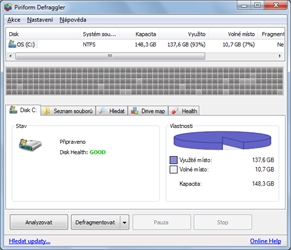
Zobrazení stavu disku a možnost defragmentace v programu Defraggler
Podobně jako v případě pevného disku jako takového, fragmentuje se postupem času také systémový registr, a to tím, jak jednotlivé aplikace nebo přímo systém odebírá položky, přidává je apod. Vzhledem k tomu, že registr je tvořen zvláštními soubory na pevném disku, je zapotřebí ho také někdy defragmentovat, na což je ale standardní defragmentace ve Windows krátká. Musíte proto sáhnout po aplikacích id jiných výrobců, z nichž jednoduchou a zároveň povedenou je Registry Defrag.